Xem mục lục
Sổ quỹ
Hướng dẫn sử dụng Sổ quỹ
Tính năng này giúp người sử dụng hình dung được dòng tiền mặt, tài khoản ngân hàng của cửa hàng đã “thu” hoặc “chi” vào những việc gì, hiện còn tồn đọng bao nhiêu.
- Tại màn hình Quản lý, chọn Sổ Quỹ
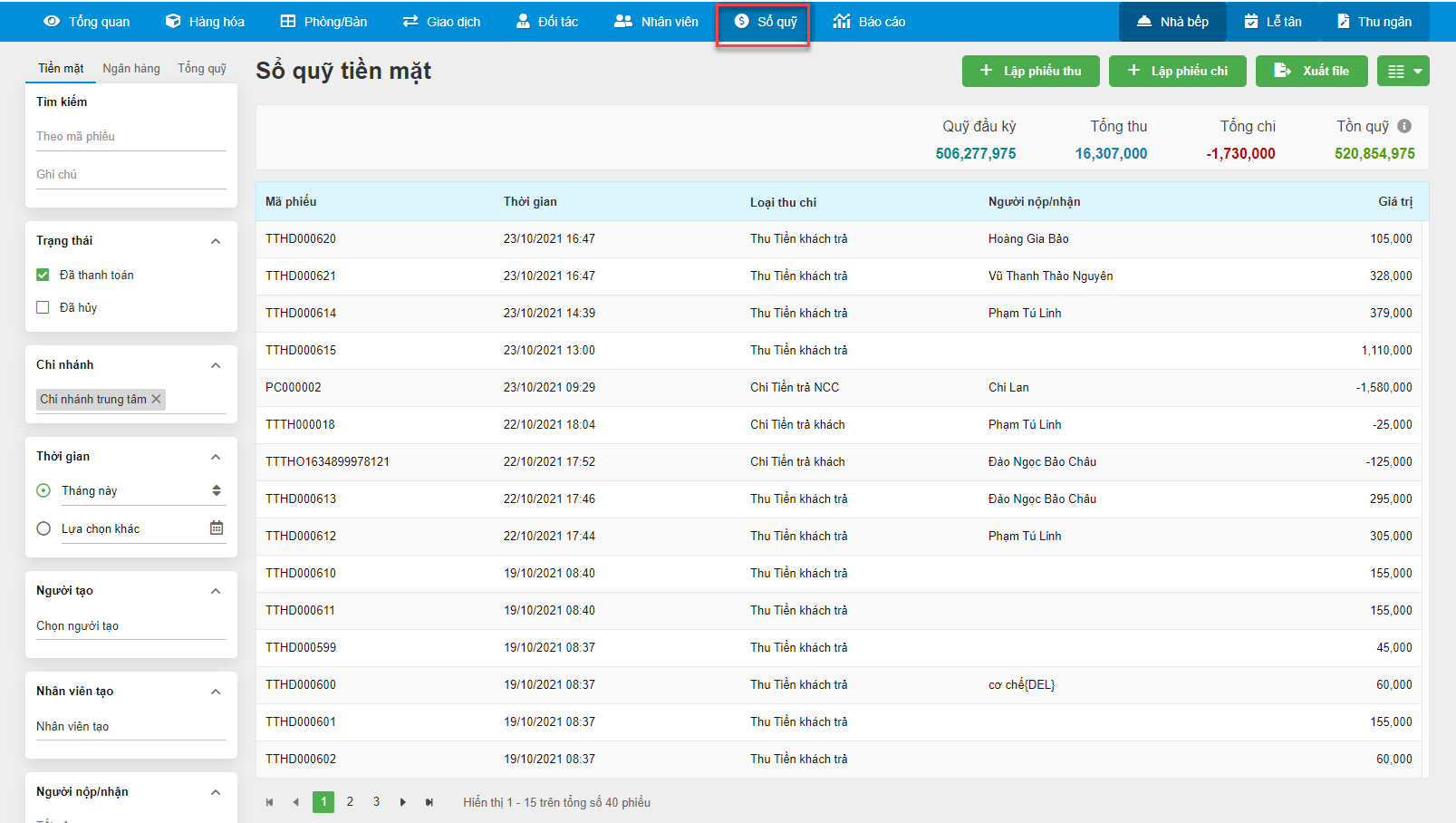
- Màn hình của hệ thống sẽ hiển thị ra như sau:
Tổng quỹ = Tiền mặt + Ngân hàng
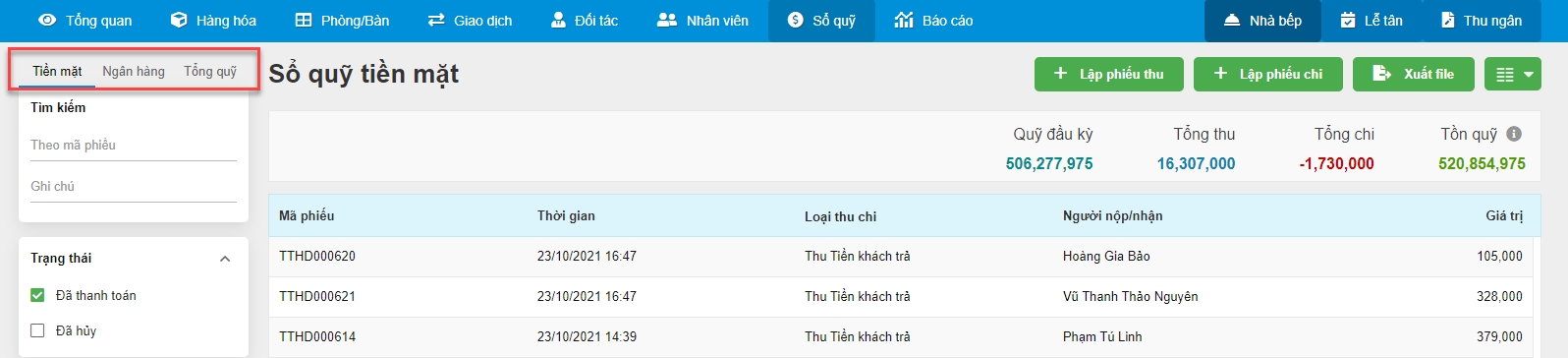
- Để xuất file sổ quỹ ra excel, kích chọn Xuất file
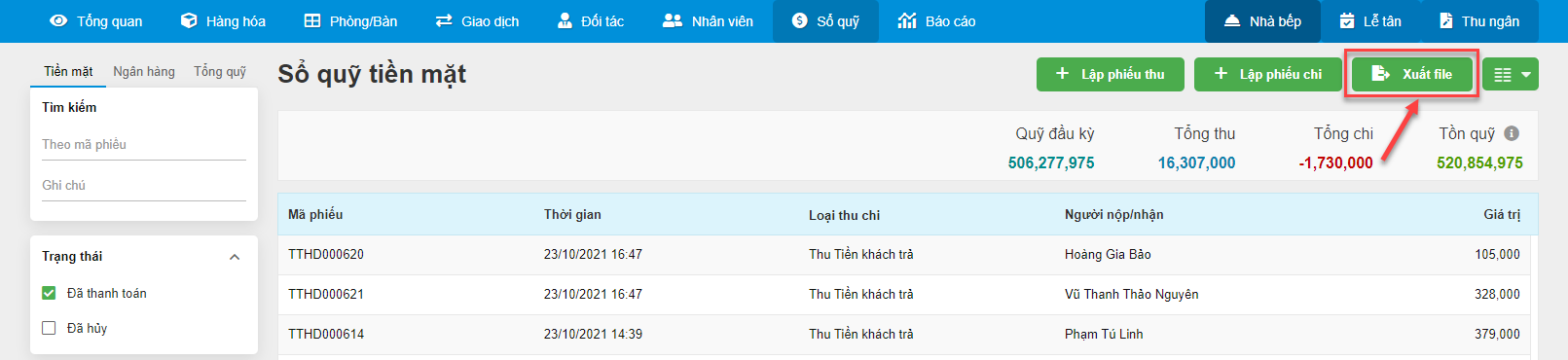
- Hệ thống hỗ trợ gian hàng quản lý dòng tiền theo từng tài khoản ngân hàng.
- Khi thanh toán trên phần mềm với phương thức chuyển khoản hoặc thẻ, bạn chọn tài khoản nộp/nhận tương ứng.
- Để thêm tài khoản ngân hàng, trên màn hình Sổ quỹ, bạn kích chọn Ngân hàng -> bạn kích ![]() trên ô Tài khoản (2) -> nhập thông tin (3) ->Lưu (4)
trên ô Tài khoản (2) -> nhập thông tin (3) ->Lưu (4)
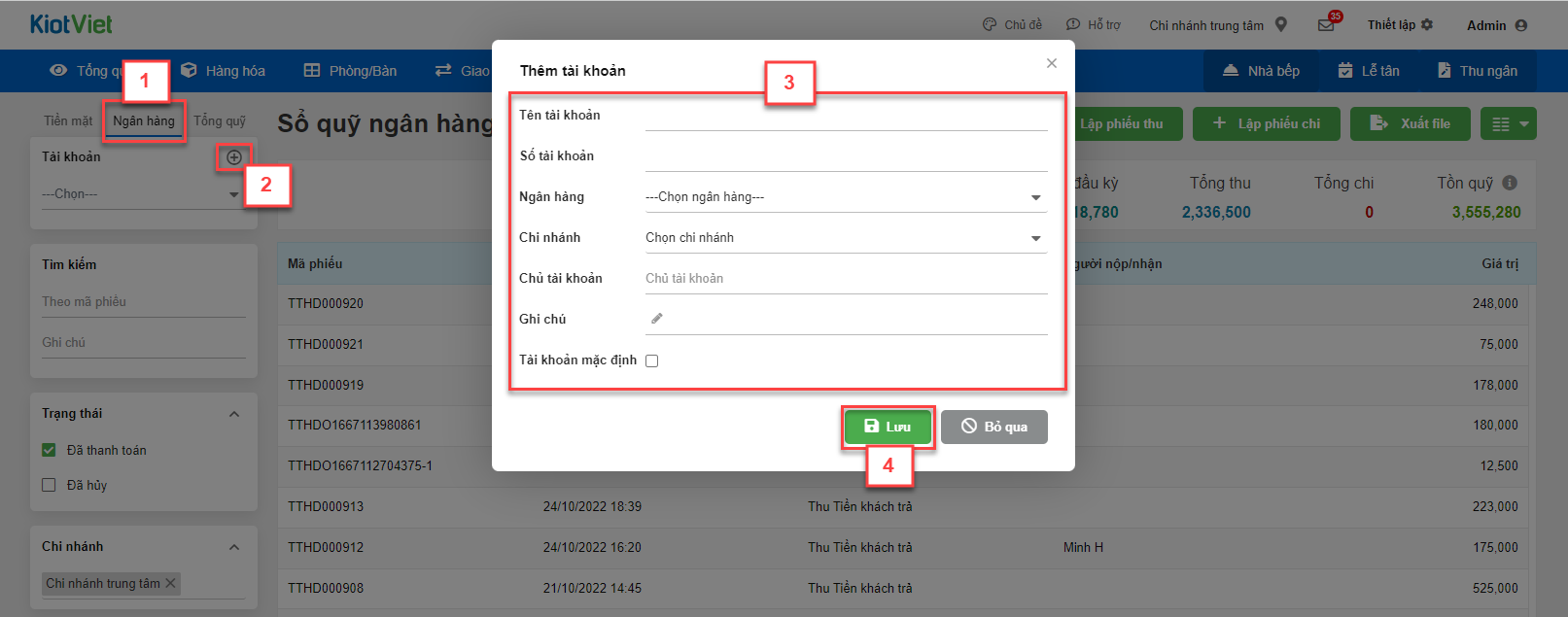
- Lưu ý:
- Trong cùng 1 thời điểm, hệ thống chỉ hỗ trợ 1 tài khoản mặc định. Tài khoản mặc định là tài khoản cuối cùng được tích chọn tính năng.
- Nếu bạn tích vào Tài khoản mặc định -> khi thanh toán, lập phiếu thu trên màn hình thu ngân, hệ thống sẽ mặc định theo tài khoản này, bạn có thể thay đổi tài khoản khác nếu cần.
- Để cập nhật thông tin tài khoản ngân hàng, bạn chọn vào số tài khoản -> chọn ![]() (1) -> thay đổi thông tin (2) -> Lưu (3)
(1) -> thay đổi thông tin (2) -> Lưu (3)
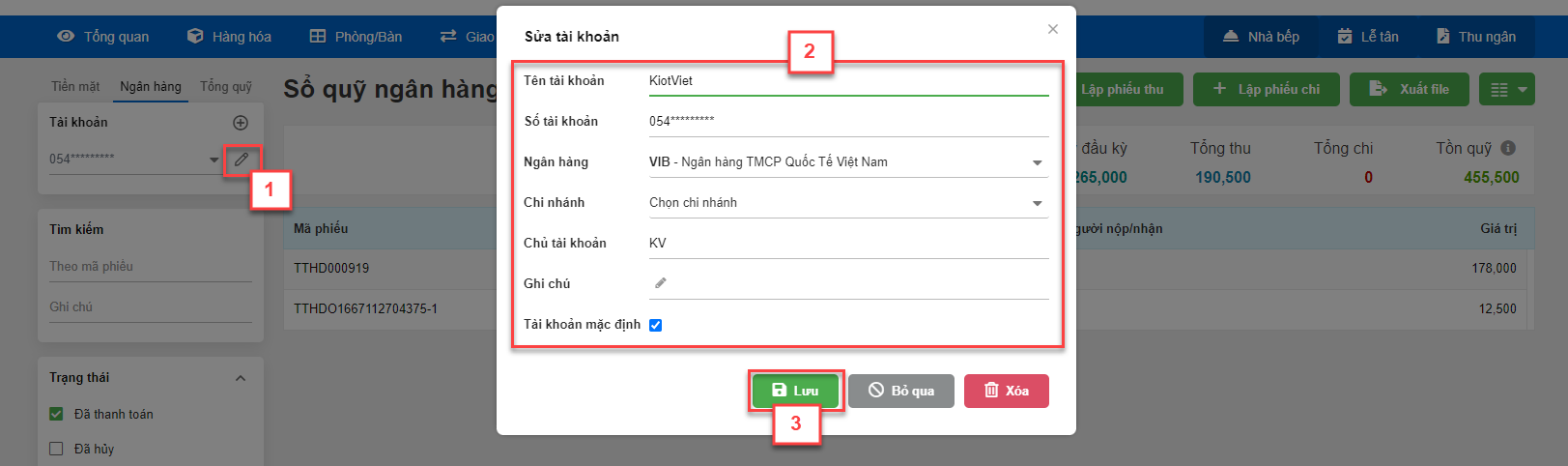
- Để xóa thông tin tài khoản ngân hàng, bạn chọn vào số tài khoản -> chọn ![]() (1) -> chọn Xóa (2)
(1) -> chọn Xóa (2)
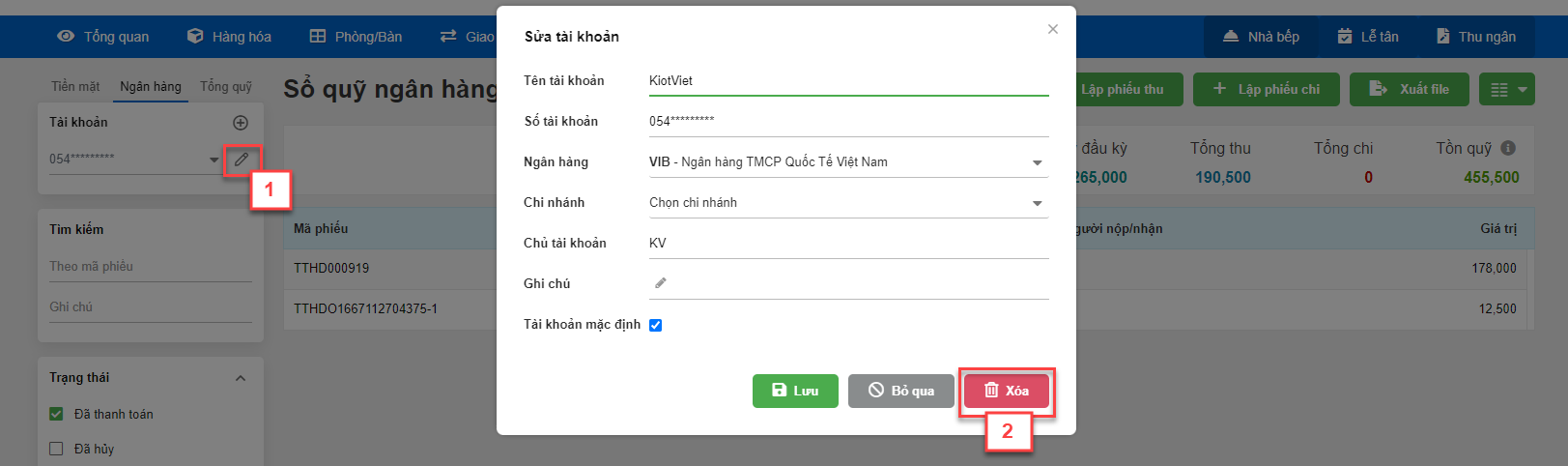
- Lưu ý: Nếu bạn chọn phương thức chuyển khoản hoặc thẻ nhưng không chọn tài khoản nộp/nhận -> hệ thống sẽ ghi nhận thông tin vào tài khoản rỗng.
- Để lập phiếu thu/chi tiền mặt hoặc thu/chi trong tài khoản ngân hàng, chọn nút + Lập phiếu thu/Lập phiếu chi tương ứng với tab Tiền mặt và Ngân hàng
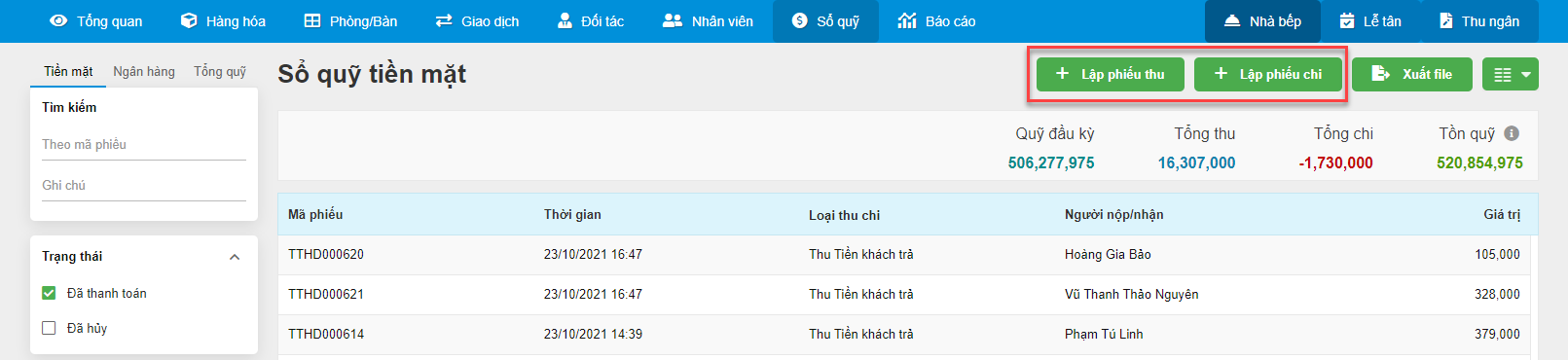
- Hệ thống sẽ hiện ra thông tin phiếu thu/chi cần điền như sau:
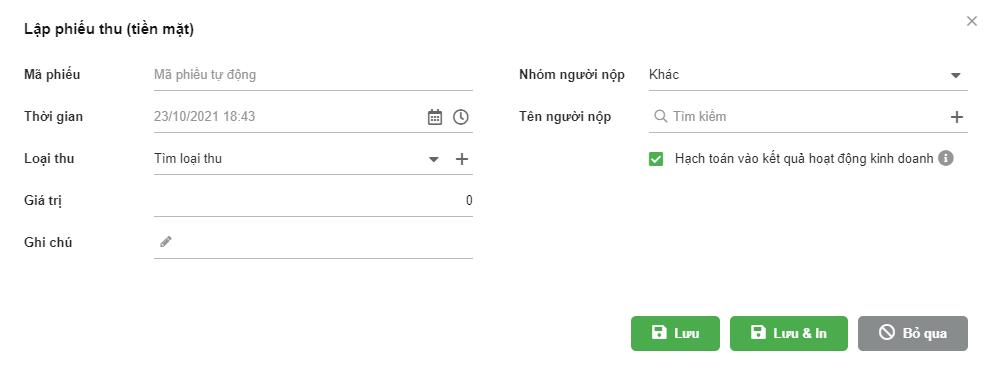
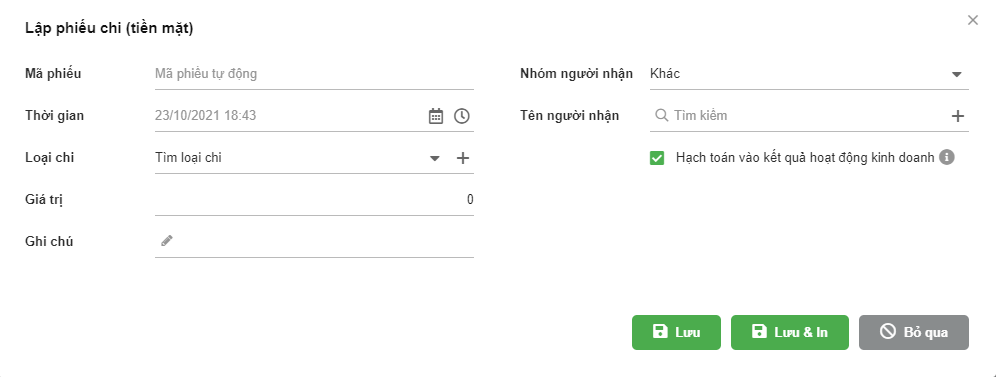
- Mã phiếu: Tự đặt hoặc để trống để hệ thống tự động phát sinh theo quy tắc:
- Tiền mặt: phiếu thu/chi có tiền tố TTM, CTM
- Ngân hàng: phiếu thu/chi có tiền tố TNH, CNH
- Thời gian lập phiếu.
- Loại thu/chi: nếu loại thu/chi chưa có trong danh sách, có thể thêm loại thu/chi bằng cách ấn nút + để thêm loại thu/chi. Hệ thống hiển thị màn hình để thêm mới như sau:
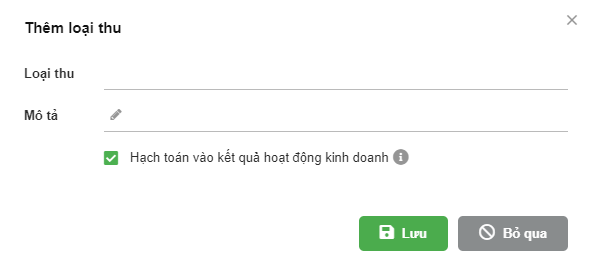
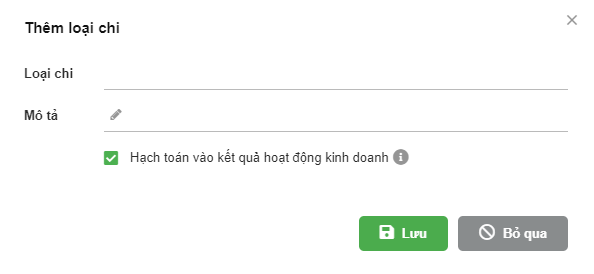
- Sau đó kích Lưu khi đã hoàn thành
- Nhóm người nộp/nhận: tìm kiếm nhóm người nộp/nhận cho phiếu thu/chi
- Tên người nộp/nhận: nhập tên người nộp nếu đã tồn tại trong danh sách. Nếu nhóm người nộp/nhận là Khác thì người dung có thể ấn nút + để them người nộp/nhận. Hệ thống hiển thị màn hình để thêm mới như sau
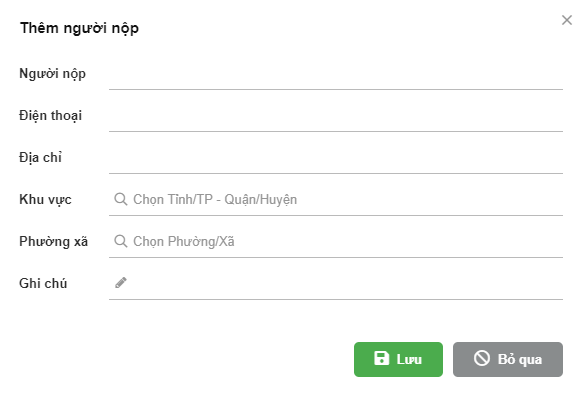
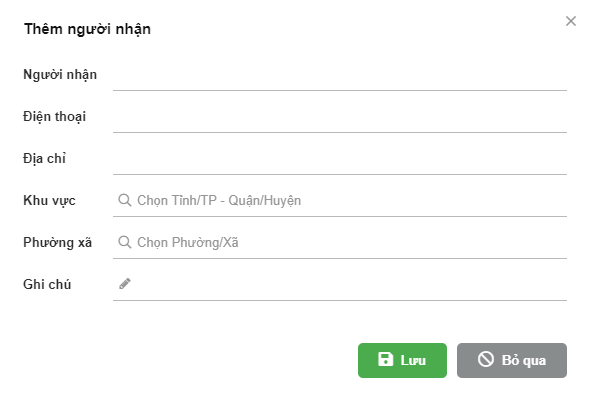
- Giá trị phiếu thu/chi
- Ghi chú: Ghi chú phát sinh khoản tiền thu/chi
- Hạch toán vào kết quả kinh doanh: tích chọn ô này nếu muốn khoản thu/chi được liệt kê trên báo cáo tài chính và ngược lại.
- Để cập nhật phiếu thu/chi, tìm kiếm và chọn phiếu thu/chi cần cập nhật
- Kích Mở phiếu, hệ thống sẽ hiện thị bảng cập nhật phiếu thu/chi như sau:
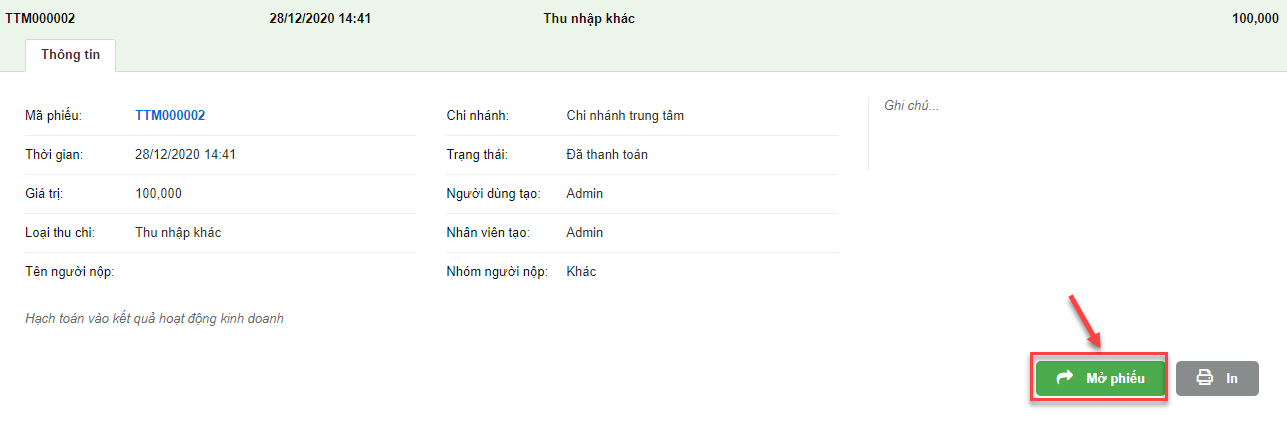
- Trên phiếu thu/chi có thể cập nhật các thông tin sau:
- Với các phiếu thu chi được tạo trên sổ quỹ, cập nhật thông tin: Thời gian, Loại thu/chi, Giá trị, Ghi chú, Hạch toán vào kết quả hoạt động kinh doanh.
- Với các phiếu thu chi tạo tự động gắn với đặt hàng, hóa đơn, trả hàng, nhập hàng, trả hàng nhập, cập nhật thông tin Thời gian, Nhân viên, Phương Thức, Ghi chú
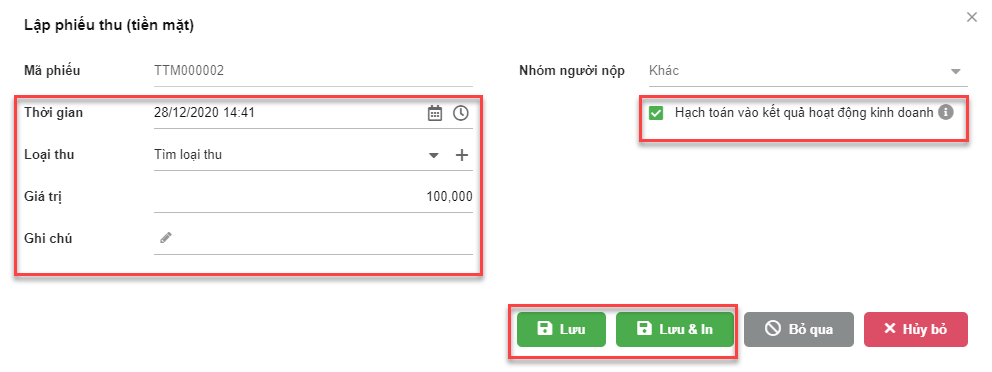

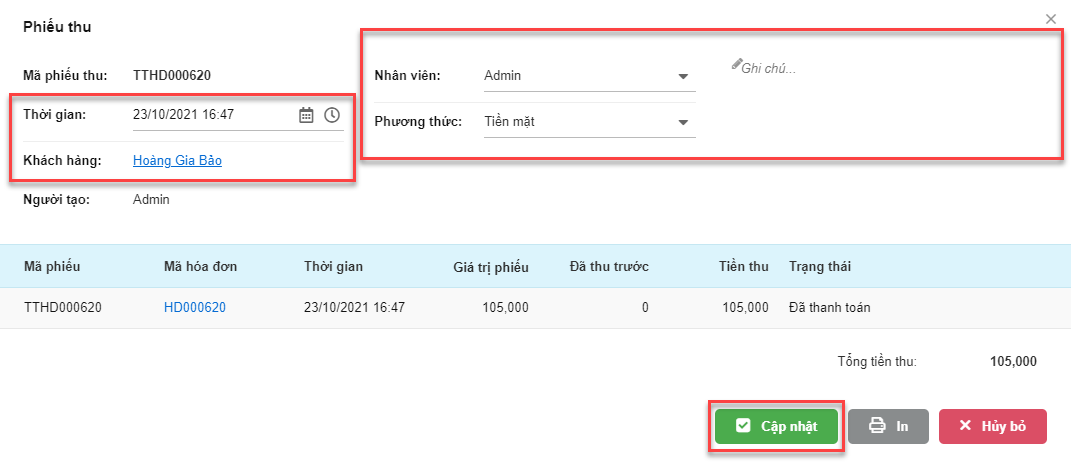
- Bạn tìm kiếm và chọn phiếu thu/chi cần hủy, kích Mở phiếu -> kích Hủy bỏ (1) -> chọn Đồng ý (2) để xác nhận hủy bỏ phiếu thu/chi
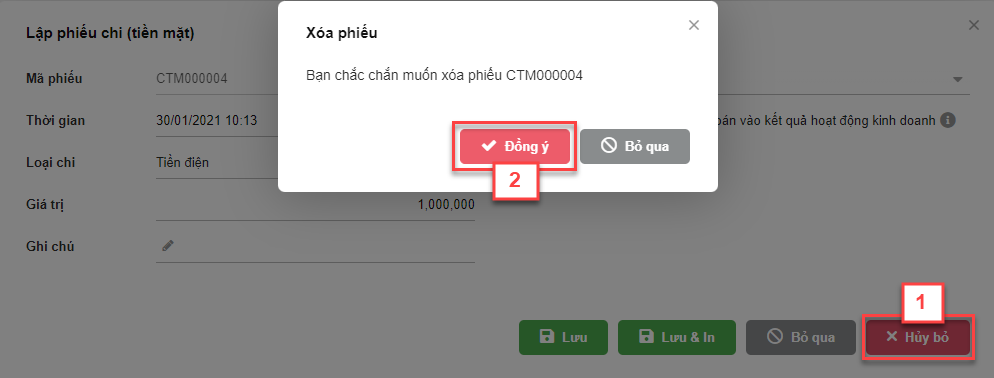
- Bạn tìm kiếm và chọn phiếu thu/chi cần hủy, kích Mở phiếu -> kích Hủy bỏ (1) -> chọn Đồng ý (2) để xác nhận hủy bỏ phiếu thu/chi
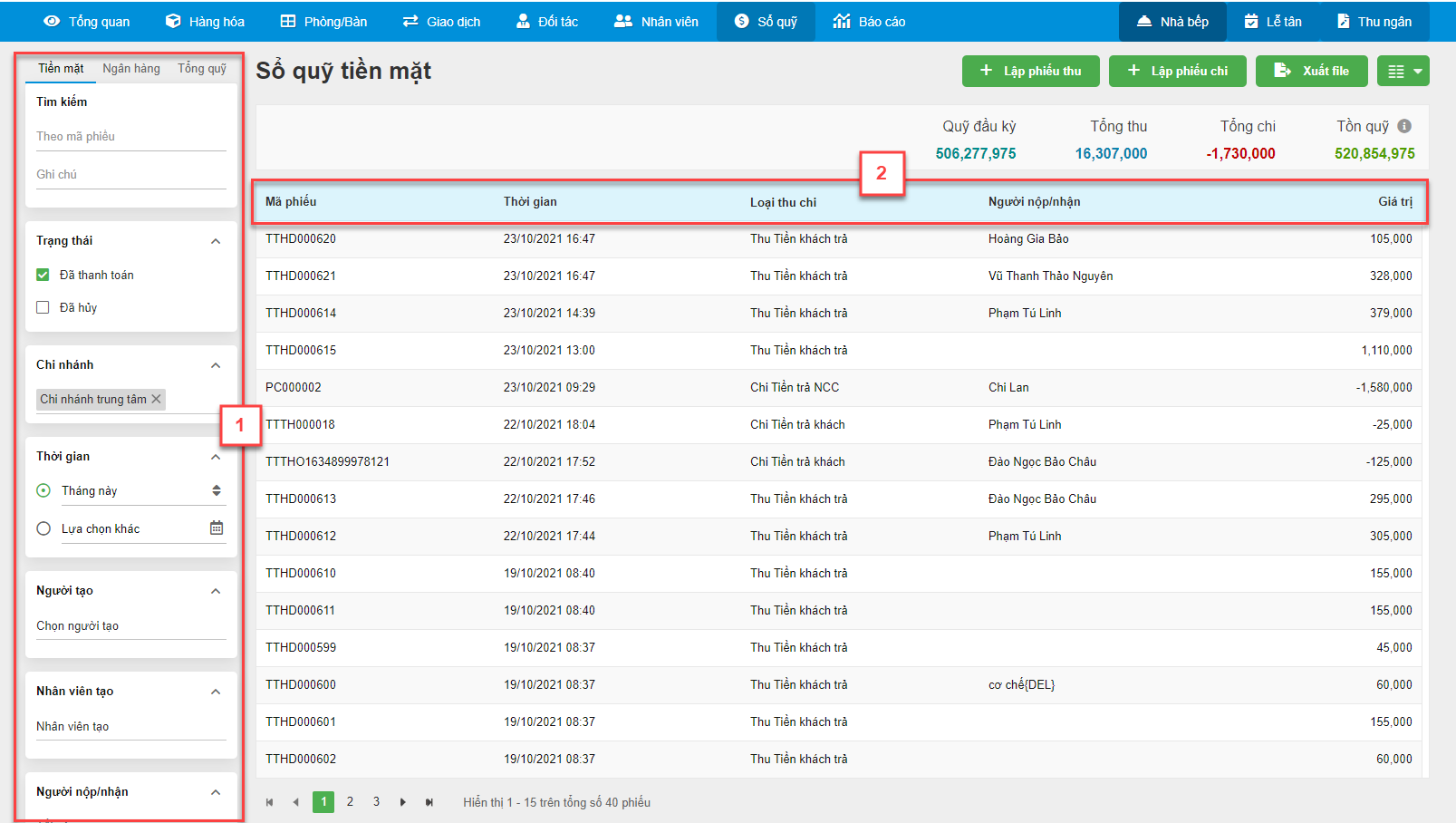
- Tìm kiếm phiếu thu/chi (1)
- Tìm kiếm theo Mã phiếu thu/chi, Ghi chú
- Tìm kiếm theo Trạng thái, Thời gian, Chi nhánh
- Tìm kiếm theo Người tạo, Nhân viên, Người nộp/nhận
- Tìm kiếm theo Loại thu chi, Loại chứng từ, Kết quả kinh doanh
- Kết hợp tính năng xuất ra file và tính năng tìm kiếm, có thể tự tạo ra rất nhiều các báo cáo khác nhau theo các tiêu chí tìm kiếm.
- Sắp xếp danh mục phiếu thu/chi (2)
- Trong Sổ quỹ, hệ thống hỗ trợ sắp xếp theo tất cả các cột như: Mã phiếu, Thời gian, Giá trị, Số tài khoản theo thứ tự tăng dần hoặc giảm dần.
- Để sắp xếp phiếu thu/chi theo cột nào, chỉ cần kích vào tiêu đề của cột đó.
Như vậy, KiotViet đã thực hiện xong phần hướng dẫn tính năng Sổ quỹ
Mọi thắc mắc xin liên hệ tổng đài tư vấn bán hàng 1800 6162, tổng đài hỗ trợ phần mềm 1900 6522 hoặc email cho chúng tôi tại địa chỉ: hotro@kiotviet.com để được hỗ trợ và giải đáp.
Chúc Quý khách thành công!
Tài liệu được cập nhật mới nhất ngày 31/10/2022
KiotViet - Phần mềm quản lý bán hàng phổ biến nhất
- Với 300.000 nhà kinh doanh sử dụng
- Chỉ từ: 6.000đ/ ngày




